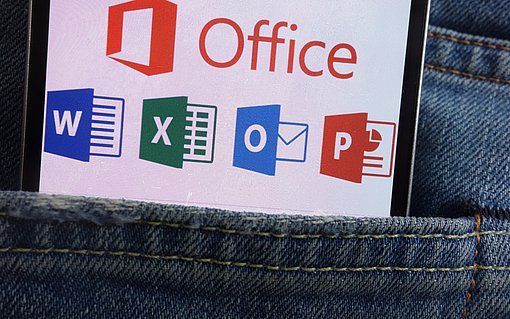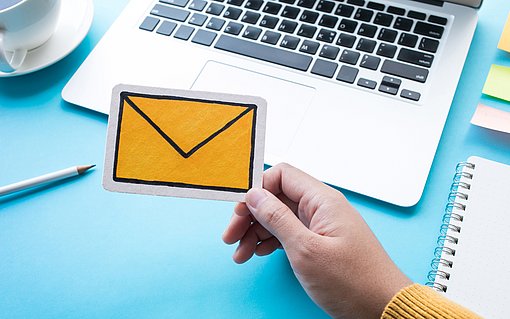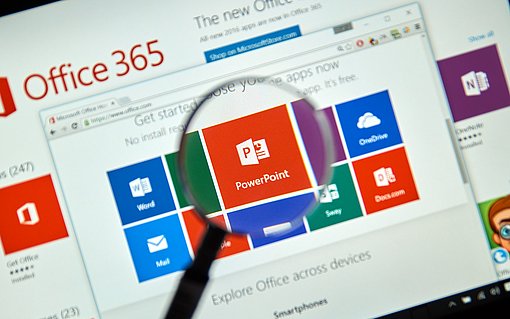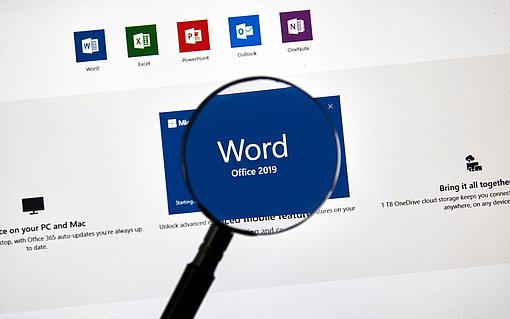Deaktivieren Sie die Makros in Ihrem Office-Programm
Grundsätzlich liefert
Microsoft die Office-
Programme Word
oder Excel mit deaktivierten
Makros aus.
Veröffentlicht am
|
Zuletzt aktualisiert am
Wenn Sie nun eine E-Mail mit einem Dateianhang erhalten, beispielsweise eine Word-Datei mit Makros, warnt Word Sie beim Öffnen der Datei wie im Bild. Ist der Dateianhang mit „Locky“ oder einem anderen Verschlüsselungs- Trojaner infiziert und Sie klicken auf "Inhalt aktivieren", startet das Makro und lädt das Verschlüsselungsprogramm.
So konfigurieren Sie sichere Makro-Einstellungen für Word und Excel
Gehen Sie folgendermaßen vor, um in Word oder Excel sichere Makroeinstellungen zu konfigurieren:
- Word 2007: Klicken Sie auf die Office-Schaltfläche und dann auf "Word-Optionen". Klicken Sie auf "Vertrauensstellungscenter", dann auf "Einstellungen für das Vertrauensstellungscenter" und anschließend auf "Einstellungen für Makros".
- Word 2010/2013/2016: Klicken Sie oben links in der Menüleiste auf "Datei". Wählen Sie "Optionen" und wechseln Sie in die Rubrik "Sicherheitscenter" (Trust Center bei Office 2016). Klicken Sie auf die Schaltfläche "Einstellungen für das Sicherheitscenter" bzw. "Einstellungen für das Trust- Center" (Office 2016) und wechseln Sie in die Rubrik "Einstellungen für Makros" bzw. "Makroeinstellungen" (Office 2016).